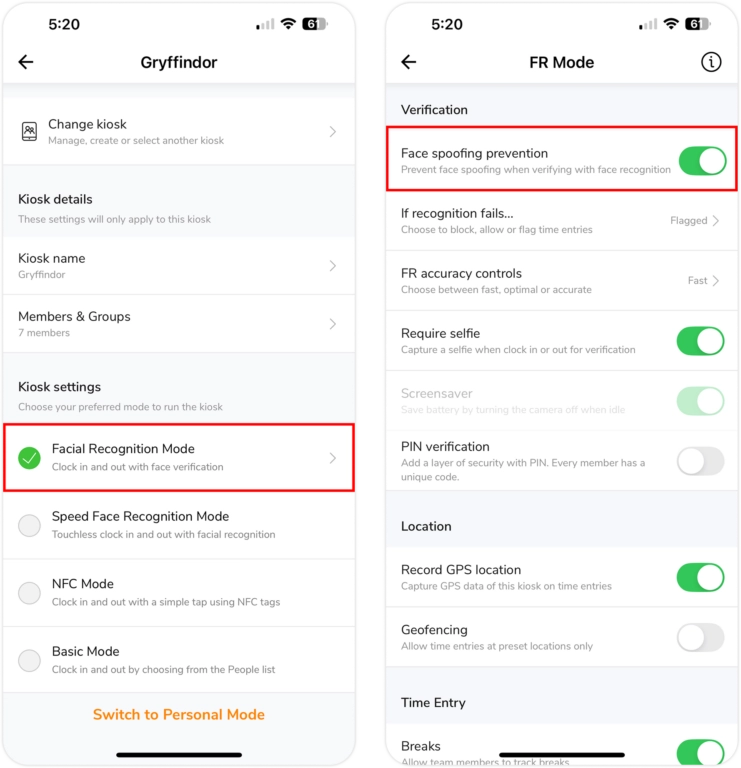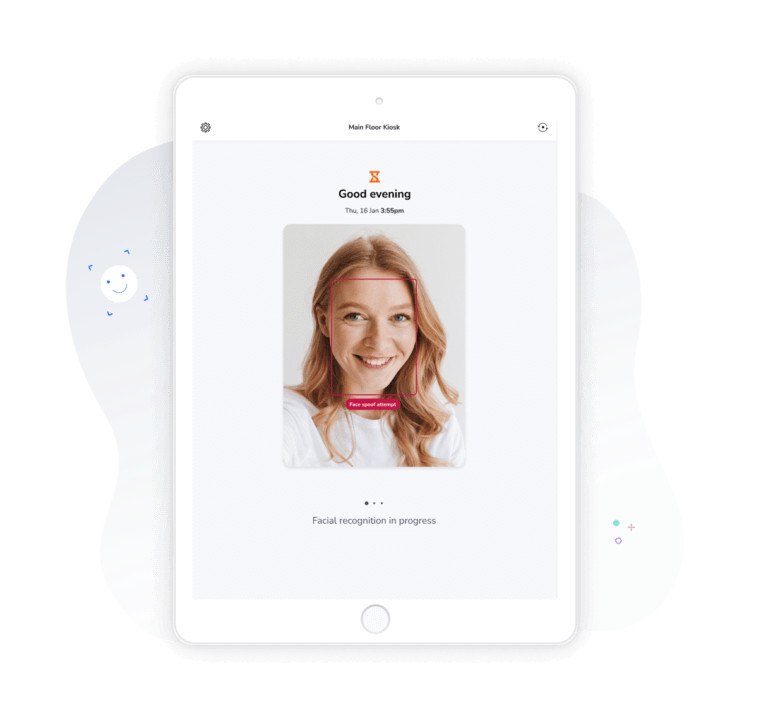顔認証のなりすまし防止を有効にする
なりすましを防止し、チームメンバーを正しく認証できるよう設定しましょう。
Jibbleのオンラインキオスクで顔のなりすまし防止を有効にすると、チームメンバーの写真や動画を使って顔の生体情報を偽装する不正な認証を防止できます。この機能はPremiumおよびUltimateプランでのみ利用でき、対応端末に限られます。
この機能をサポートする端末の一覧はこちらです:
iPhone:
- iPhone X、XR、XS以降
iPad:
- iPad Pro 11インチ(第1世代および第2世代)
- iPad Pro 12.9インチ(第3世代以降)
本記事の内容:
顔のなりすまし防止はどこで設定できますか?
顔のなりすまし防止は、モバイルアプリのキオスクモードでのみ設定できます。この機能を使用するには、時間記録ポリシーで顔認証を有効にする必要があります。
- [メニュー]>[キオスクに切り替える]に移動します。
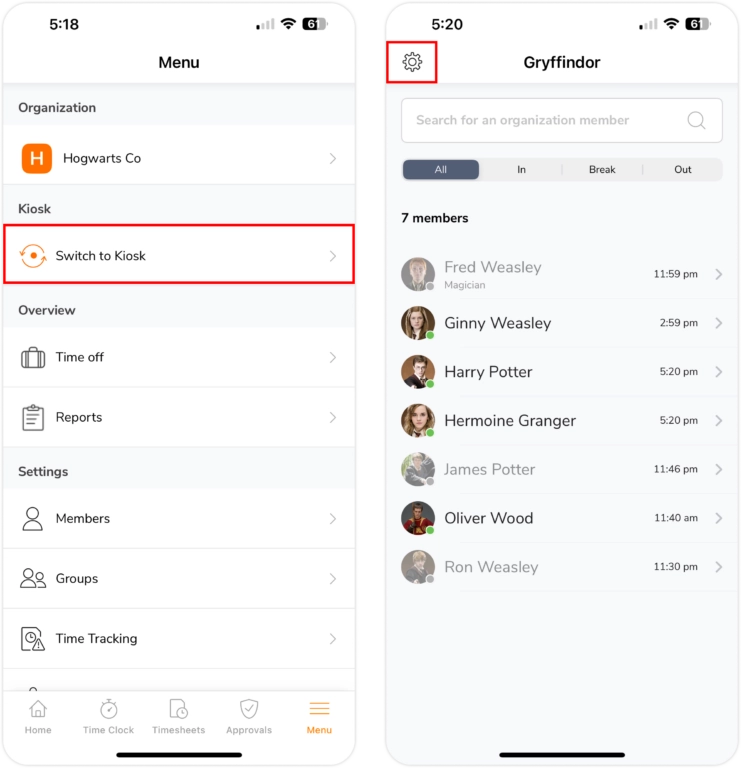
- 左上の歯車アイコンを選択し[キオスク設定]を開きます。
- キオスクモードの種類から[顔認識モード]を選択します。
- [顔認識モード]をクリックし、[顔のなりすまし防止]のトグルを有効にします。
- 端末がこの機能に対応していない場合、トグルを有効にすると、対応していないことを知らせるメッセージが表示されます。
顔のなりすまし防止機能を使用したチームメンバーの認識
実際の動作は以下のとおりです:
- アプリが保存された顔データを基にメンバーの顔を認識します。
- 顔のなりすまし防止機能がメンバーの顔の複数ポイントを検出し、立体的な顔の特徴かどうかを確認します。
- メンバーが認証されると、打刻が可能になります。
- 写真が撮影され、メンバーは自身の情報を入力して、出退勤打刻の時間記録を確認できます。
顔認証が失敗した場合はどうなりますか?
顔のなりすまし防止が有効な状態で本人確認に失敗した場合、メンバーの顔がなりすましされている可能性があることを意味します。メンバーは出退勤打刻できず、顔認証を再試行するか、メンバー一覧から別の名前を選択するかを選べるようになります。顔認証の本人確認が失敗すると、その都度マネージャーへ通知が届きます。